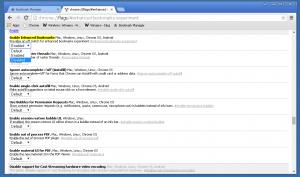Skupinové dlaždice v nabídce Start ve Windows 10
Windows 10 přichází s kompletně přepracovanou nabídkou Start, která kombinuje živé dlaždice představené ve Windows 8 s klasickými zkratkami aplikací. Pokud jste spokojeni s výchozí nabídkou Start systému Windows 10 a nepoužíváte náhradu nabídky Start třetí strany Klasický Shell, může být užitečné uspořádat si připnuté dlaždice do skupin a pojmenovat je podle svých preferencí.
reklama
Windows 10 má podporu Live Tile pro aplikace Universal (Store) nainstalované v počítači. Když takovou aplikaci připnete do nabídky Start, její živá dlaždice zobrazí dynamický obsah, jako jsou zprávy, předpověď počasí, obrázky a tak dále. Můžete například přidat a užitečné využití dat Live Tile.

Windows 10 umožňuje připínání různých položek do nabídky Start. Tyto zahrnují
- E-mailové účty
- Světové hodiny
- Fotky
- Jakýkoli soubor nebo složka
- Aplikace z nabídky Start
- Spustitelné soubory
- Jednotlivé stránky nastavení a jejich kategorie
Jakmile připnete požadované položky do nabídky Start, můžete připnuté dlaždice uspořádat do skupin.
Seskupení dlaždic v nabídce Start ve Windows 10,
- Otevřete nabídku Start.
- Klikněte a podržte levé tlačítko myši na dlaždici, kterou chcete přesunout.
- Přetáhněte dlaždici do stejné nebo jiné skupiny.
- Položte dlaždici tam, kde ji chcete mít.

Když přesunete dlaždici do nebo ze skupiny, ostatní dlaždice v této skupině se automaticky přeuspořádají.
Přejmenovat skupiny
Windows 10 umožňuje přejmenování skupin dlaždic v nabídce Start. Dodává se s řadou již pojmenovaných skupin, jako je Play, Create atd. Aplikace připnuté na Start ručně budou přidány do nové nepojmenované skupiny.
Chcete-li přejmenovat skupinu dlaždic v systému Windows 10, klikněte na název skupiny. Jeho název bude upravitelný. Změňte to na to, co chcete.
U nepojmenované skupiny najeďte ukazatelem myši na místo, kde by se měl nacházet název skupiny. Budete vyzváni k pojmenování skupiny.

Chcete-li odstranit název skupiny a změnit ji bez názvu, začněte ji přejmenovávat a vymažte hodnotu názvu, aby byla prázdná. V režimu úprav můžete použít malé tlačítko „x“ vedle názvu skupiny.
Přesunout skupiny
- Otevřete nabídku Start.
- Najeďte ukazatelem myši na řádek názvu skupiny. Vedle názvu skupiny uvidíte dvě vodorovné čáry.

- Klikněte a podržte na řádcích a začněte přesouvat skupinu.
- Pokračujte v přesouvání skupiny, dokud neuvidíte zástupný symbol pruhu skupiny na novém místě, kam chcete skupinu umístit.

- Uvolněním levého tlačítka myši přesunete skupinu tam.
Vytvořte novou skupinu
To je velmi jednoduché. Jednoduše přetáhněte libovolnou dlaždici ze stávající skupiny na prázdné místo v nabídce Start. Okamžitě se vytvoří nová skupina obsahující jedinou dlaždici, kterou jste přesunuli.


A je to.
Zajímavé články.
- Vytvořte dlaždicové složky v nabídce Start ve Windows 10
- Zálohování a obnovení Rozvržení nabídky Start ve Windows 10
- Přejmenujte položky nabídky Start ve všech aplikacích ve Windows 10
- Jak vymazat mezipaměť Live Tile ve Windows 10
- Nastavit výchozí rozvržení nabídky Start pro uživatele ve Windows 10
- Zálohujte uživatelské složky v nabídce Start ve Windows 10
- Zakažte živé dlaždice najednou v nabídce Start systému Windows 10
- Jak vymazat upozornění Live Tile během přihlášení ve Windows 10
- Tip: Povolte více dlaždic v nabídce Start systému Windows 10